Как восстановить удаленные заметки из iCloud на iPhone
Случайное удаление заметок на iPhone или iPad может быть неприятно, особенно если они содержат важную информацию. К счастью, Apple предлагает несколько способов восстановить заметки из iCloud Если вы автоматически или вручную создали резервную копию своих заметок в облачном хранилище Apple. В нашем руководстве описаны проверенные методы и показаны рабочие процессы независимо от причины, включая случайное удаление, сброс настроек, программные сбои, неудачное обновление ПО и многое другое.
СОДЕРЖАНИЕ СТРАНИЦЫ:
Часть 1: Как восстановить недавно удаленные заметки из iCloud
Самый простой способ восстановить удалённые заметки из iCloud — использовать папку «Недавно удалённые». После удаления заметки она перемещается в папку «Недавно удалённые» и хранится там до 30 дней. До окончательного удаления вы можете восстановить её напрямую.
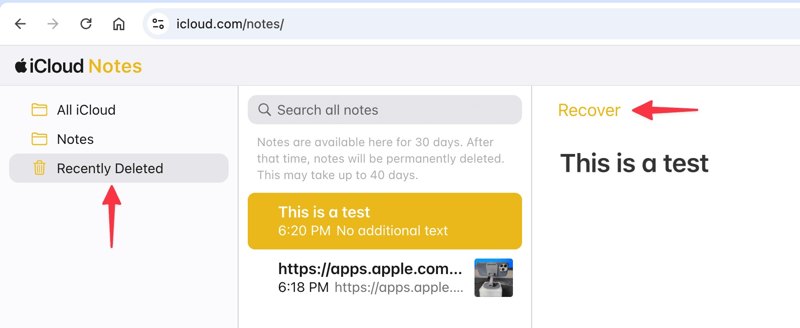
Шаг 1. Откройте сайт www.icloud.com/notes в браузере и войдите, используя данные своей учётной записи Apple. Или войдите на сайт www.icloud.com и выберите Заметки.
Шаг 2. Выберите Недавно удалено папка на боковой панели.
Шаг 3. Здесь вы можете увидеть все удалённые заметки. Выберите заметки, которые хотите восстановить.
Шаг 4. Нажмите Recover Нажмите кнопку, и они будут перемещены в исходную папку. Или вы можете выбрать нужные заметки и перетащить их в целевую папку.
Часть 2: Как восстановить все заметки из iCloud на iPhone
Если вы синхронизируете заметки с iCloud с iPhone, вы можете восстановить заметки iCloud до того, как изменения вступят в силу в вашей учётной записи. Этот метод загрузит все заметки из вашей учётной записи iCloud. Однако этот метод не подходит для восстановления удалённых заметок на основном iPhone, поскольку при их удалении они также исчезнут из iCloud.
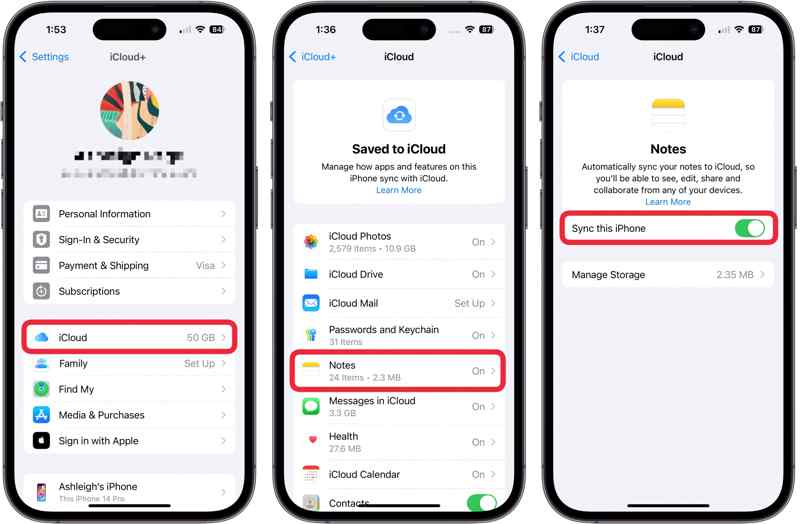
Шаг 1. Запустите Настройки приложение на вашем устройстве.
Шаг 2. Нажмите на свой профиль.
Шаг 3. Выберите ICloud и нажмите Заметки.
Шаг 4. Выключить Синхронизировать этот iPhone.
Шаг 5. Затем включите Синхронизировать этот iPhone. При появлении запроса загрузите заметки из iCloud на свой iPhone.
Часть 3: Как восстановить заметки из резервной копии iCloud
Если вы не можете найти потерянные заметки в папке «Недавно удалённые» в iCloud, попробуйте резервное копирование iCloud. Настроив резервное копирование iCloud на iPhone или iPad, вы сможете восстановить заметки на своё устройство. Для этого у вас должна быть резервная копия iCloud. Кроме того, сначала необходимо стереть данные с устройства.
Шаг 1. Запустите свой Настройки приложение
Шаг 2. Перейдите в Общие и Перенос или сброс iPhone.
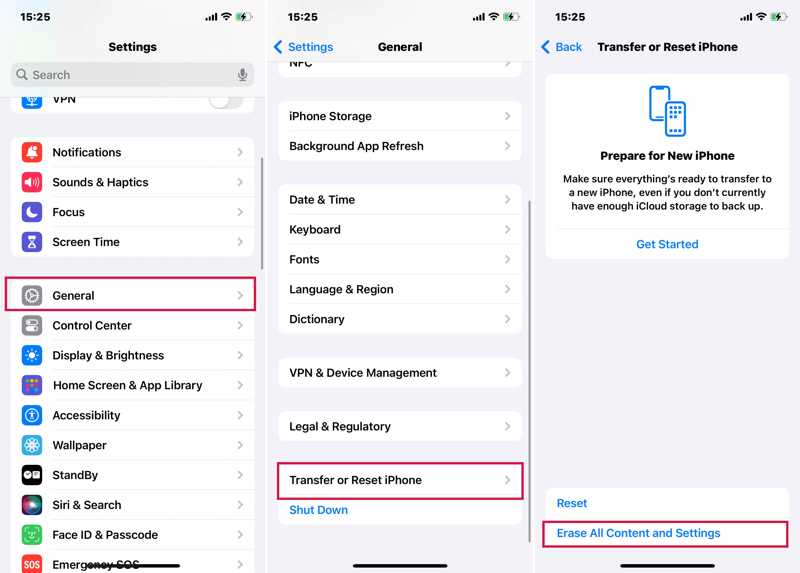
Шаг 3. Нажмите Стереть контент и настройки.
Шаг 4. При появлении запроса введите код доступа iPhone или пароль Apple ID.
Шаг 5. Прочитайте сообщение, нажмите Продолжить, и выберите Стереть iPhone or Стирать iPad.
Шаг 6. После перезагрузки устройства настройте его как новое устройство.
Шаг 7. Обязательно подключитесь к сети Wi-Fi.
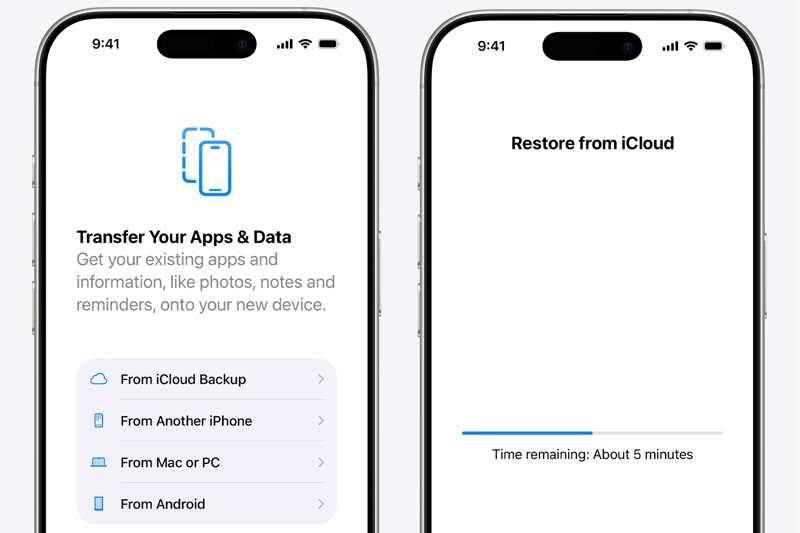
Шаг 8. Выберите Из резервной копии iCloud на Приложения и данные экран.
Шаг 9. Введите идентификатор и пароль Apple.
Шаг 10. Далее выберите файл резервной копии, содержащий нужные заметки.
Шаг 11. После восстановления заметок на iPhone из iCloud завершите настройку.
Часть 4: Как восстановить заметки из резервной копии iCloud без сброса настроек
Как уже упоминалось, чтобы восстановить заметки из резервной копии iCloud, вам придётся стереть весь контент и настройки на устройстве. К счастью, Apeaksoft iPhone Восстановление данных Может помочь вам решить эту проблему. Программа позволяет открывать резервные копии iCloud и извлекать нужные заметки без перезагрузки устройства.
Самый простой способ восстановить удаленные заметки из iCloud без сброса настроек устройства
- 1.Восстановите безвозвратно удаленные заметки из резервной копии iCloud.
- 2. Предварительный просмотр и выборочное извлечение определенных заметок.
- 3.Восстановите заметки и вложения в их первоначальном состоянии.
- 4.Доступно для широкого спектра типов данных.
- 5.Совместимо с последними версиями iOS и iPadOS.

Как восстановить заметки из резервной копии iCloud
Шаг 1. Загрузить резервную копию iCloud
Скачайте и установите лучшую программу для восстановления данных на свой ПК. Она работает на Windows 11/10/8/7/XP/Vista. Есть версия для Mac. Выберите Восстановить из iCloud Backup Вкладка «Файл» на боковой панели. Введите свой Apple ID и пароль. Если двухфакторная аутентификация включена, введите код подтверждения, который появится на экране. Выберите ICloud Резервное копированиеи загрузите нужный файл резервной копии.

Шаг 2. Предварительный просмотр удаленных заметок
Проверка Заметки и другие типы данных, которые вы хотите восстановить, и нажмите кнопку Следующая Кнопка. Подождите некоторое время, пока заметки и вложения к ним будут извлечены из резервной копии iCloud. После этого вы сможете просмотреть все заметки и вложения iCloud. Строка поиска позволяет быстро находить нужные заметки по ключевым словам. Вы также можете восстановить удаленные контакты с вашего iPhone.

Шаг 3. Восстановить заметки из iCloud
Выберите все заметки, которые вы хотите восстановить, и нажмите кнопку Recover Нажмите кнопку в правом нижнем углу. Затем нажмите кнопку Открыто Нажмите кнопку «Восстановить» и укажите папку для сохранения. Нажмите кнопку «Восстановить», чтобы сохранить потерянные заметки. Через несколько минут вы обнаружите удалённые заметки на жёстком диске. Текущие данные на вашем iPhone или iPad не будут перезаписаны.

Заключение
В этом руководстве объясняется, как восстановить исчезнувшие заметки из iCloudВы можете загрузить синхронизированные заметки из вашей учётной записи iCloud непосредственно на iPhone. Кроме того, вы можете найти их в папке «Недавно удалённые» в iCloud. Или восстановить заметки из резервной копии iCloud. Apeaksoft iPhone Data Recovery позволяет извлекать заметки из резервной копии iCloud без перезагрузки устройства.
Статьи по теме
Что делать, если вы по ошибке удалили несколько чатов WhatsApp? Вот конкретное руководство по восстановлению WhatsApp из резервной копии iCloud из статьи.
В этой статье представлены 3 профессиональных способа восстановления iCloud: вы можете воспользоваться специализированным программным обеспечением или воспользоваться функцией удаления и восстановления iCloud.
Приходите и узнайте, как восстановить сообщения из iCloud тремя практичными способами! Восстановите удаленные сообщения на iPhone из iCloud с легкостью прямо сейчас!
Вот три эффективных способа восстановить контакты iPhone из iCloud и вернуть потерянные или удаленные контакты.

